1、首先要准备好安装文件oracle11
2、在oracle11文件夹中找到setup.exe,双击运行
3、在配置安全更新中,输入常用的电子邮件(非必填)
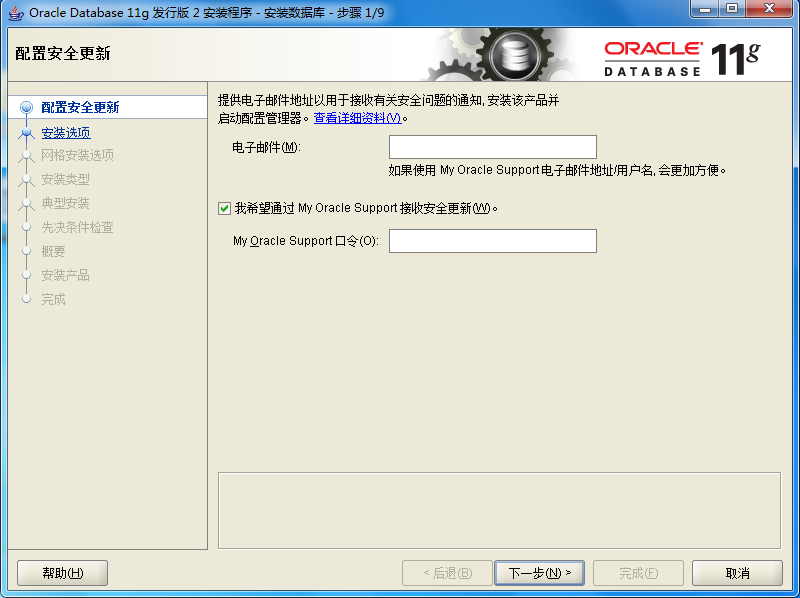
4、点击下一步进入到“安装选项“,默认选择创建和配置数据库

5、点击”下一步“,选择”服务器类“
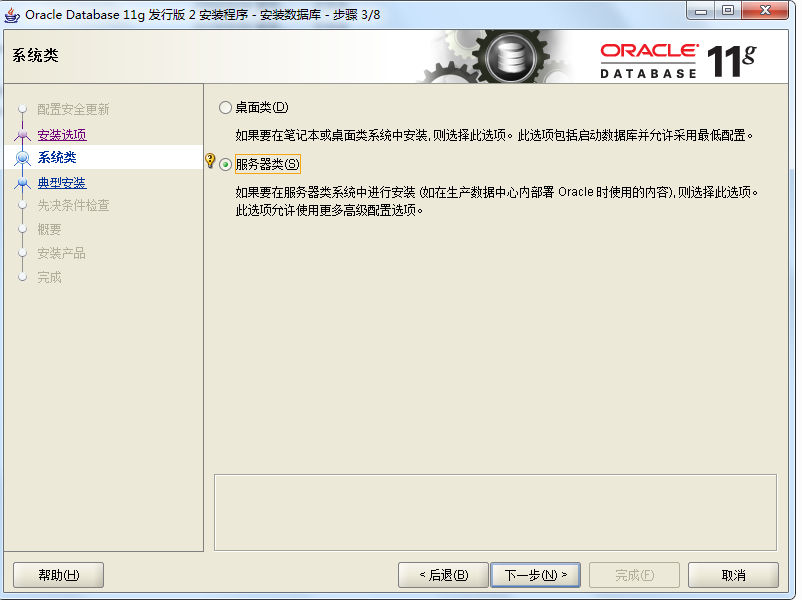
6、点击”下一步“,不进行任何修改
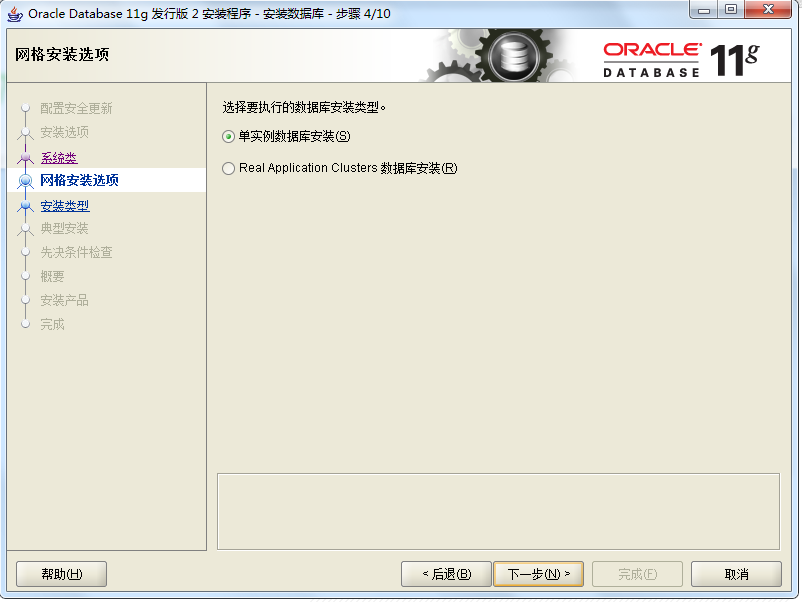
7、点击”下一步“,选择”高级安装“
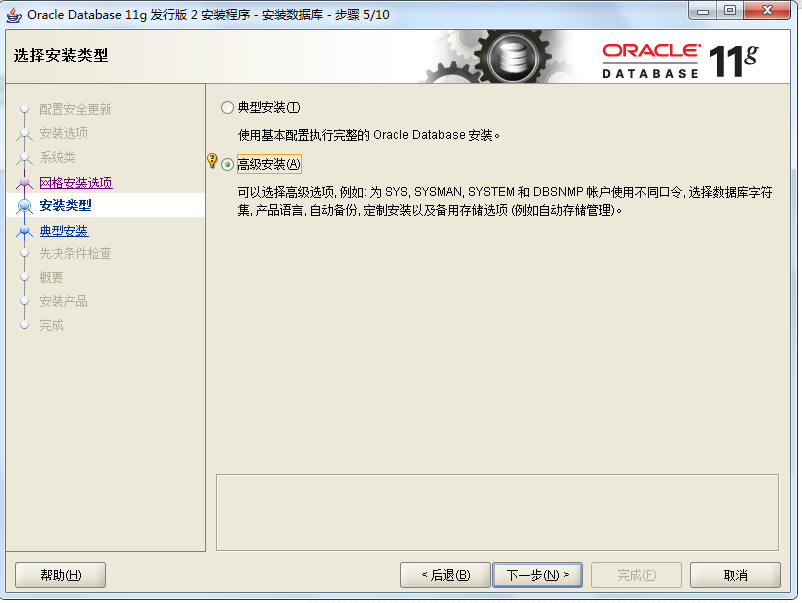
8、点击”下一步“
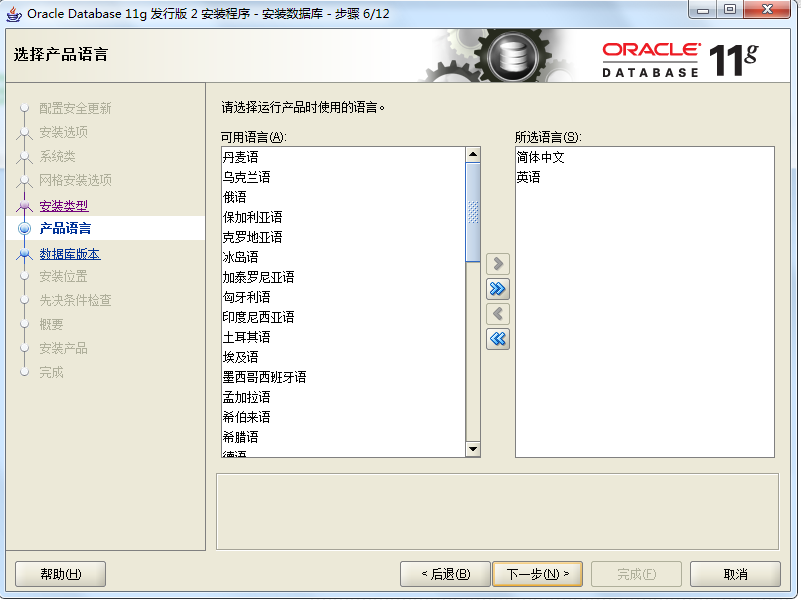
点击”下一步“
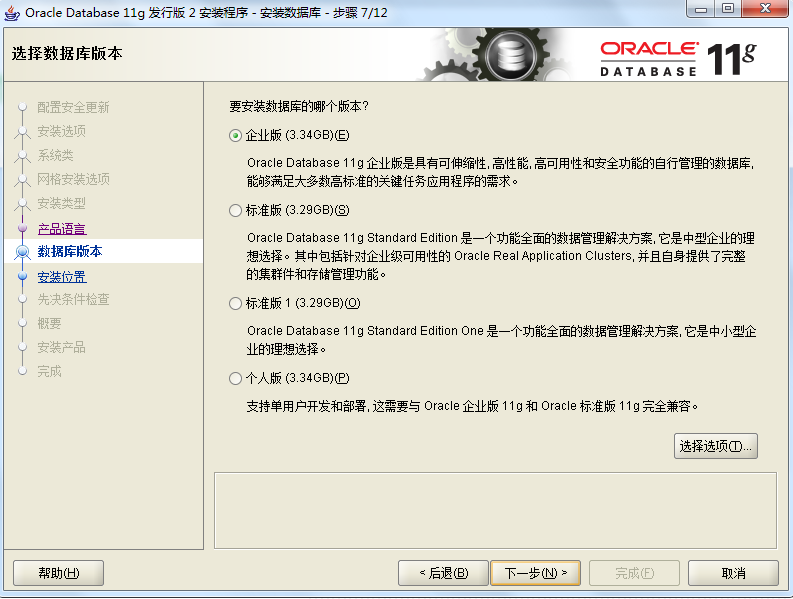
点击”下一步“,自行选择目录,一定要记住哪个目录哦,后期需要修改一些配置文件
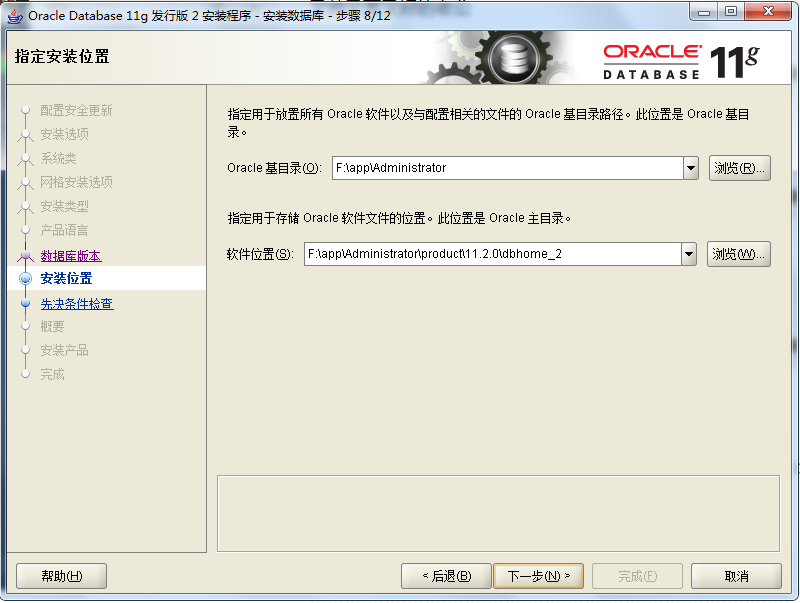
点击”下一步“
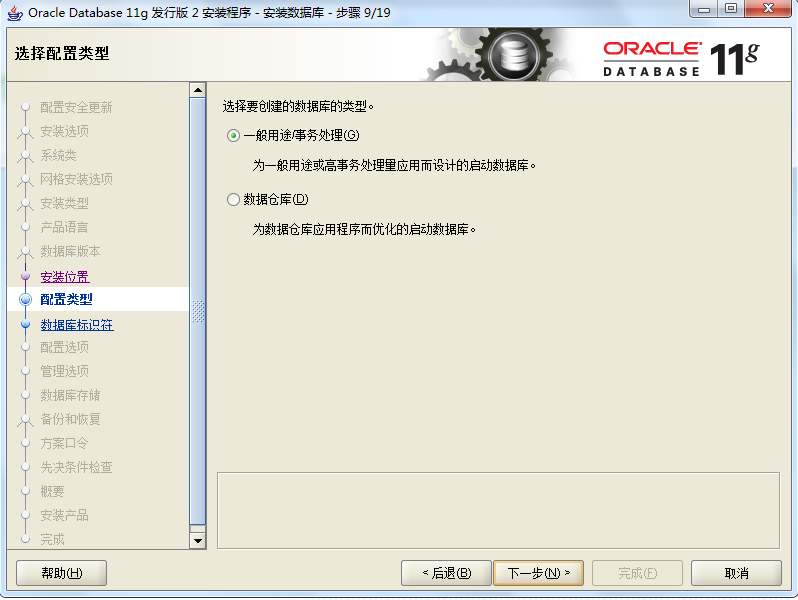
9、点击”下一步“,输入数据库的名称和sid标志,输入一样的就行
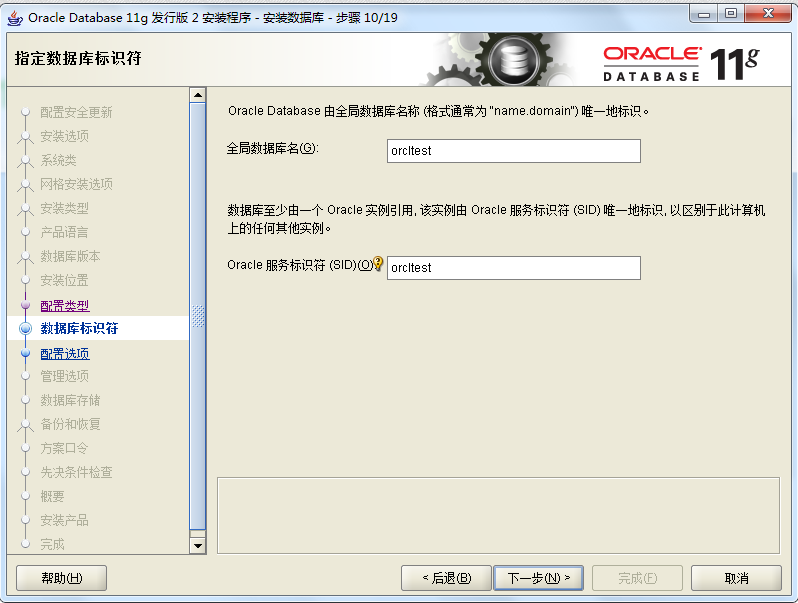
10、点击”下一步“,选择”字符集“,点击”使用Unicode(AL32UTF8)(U)“
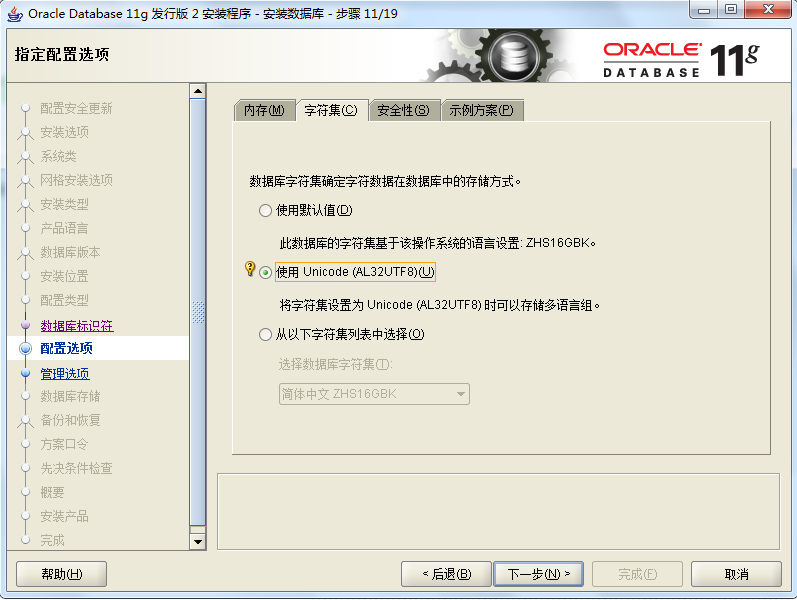
10、点击”下一步“,选择”使用Database Control管理数据库“
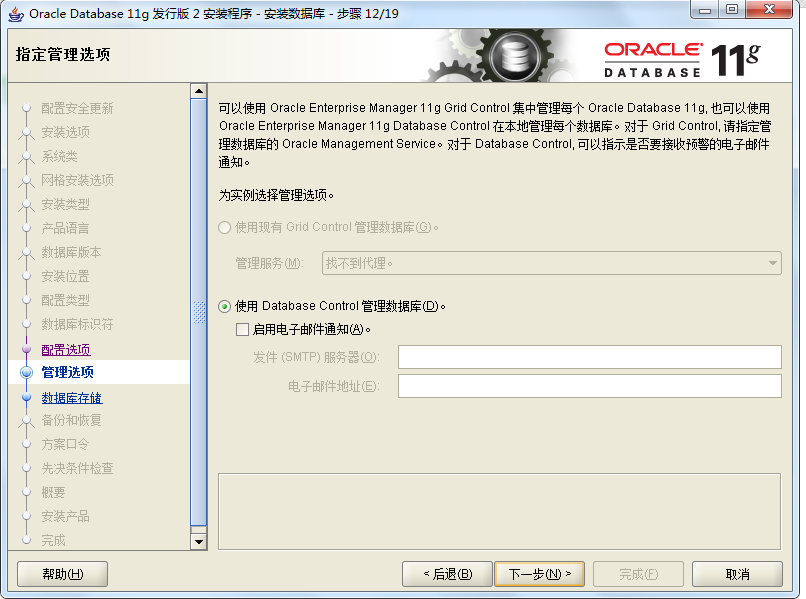
11、点击”下一步“,选择文件系统,点击”浏览“,选择地址(请记住放置目录)
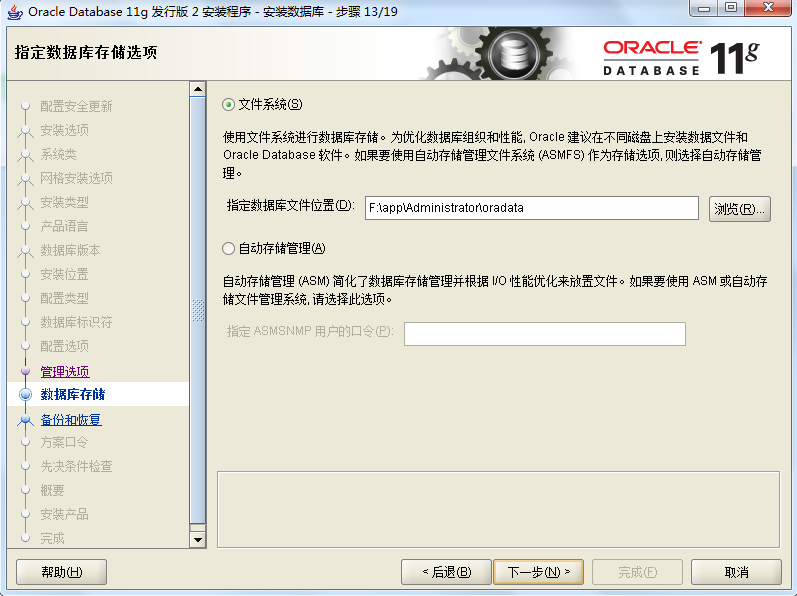
12、点击”下一步“,可自行选择是否启动自行备份
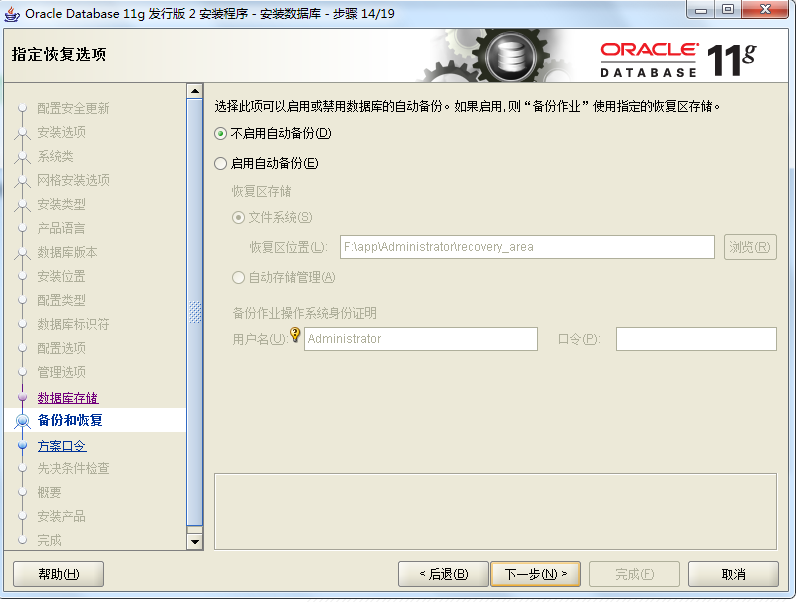
13、点击”下一步“,输入不同用户对应的不同口令,这里小编统一使用默认口令
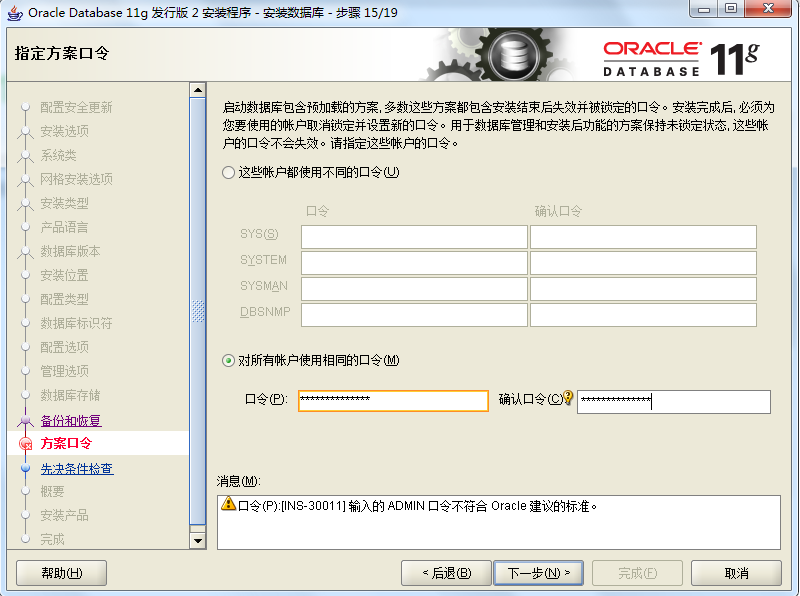
输入完成后,会弹出如下对话框,点击”是“即可
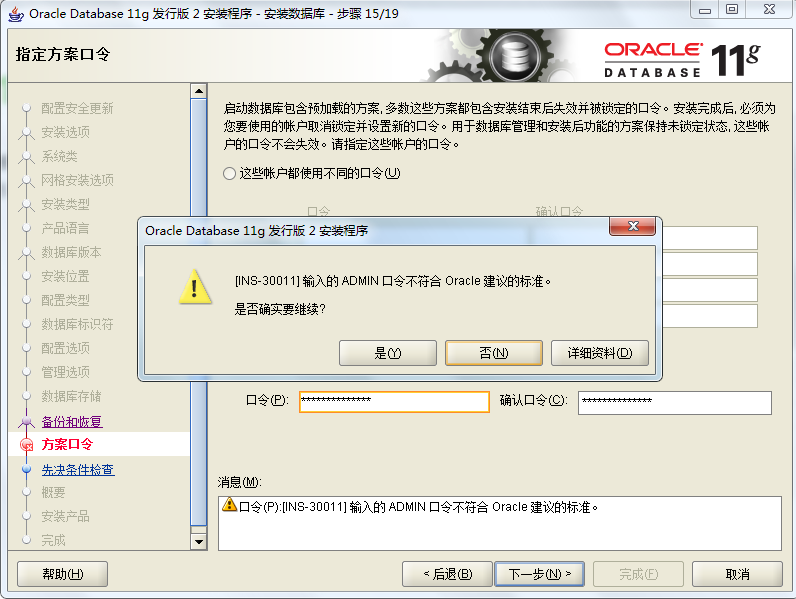
14、点击”下一步“
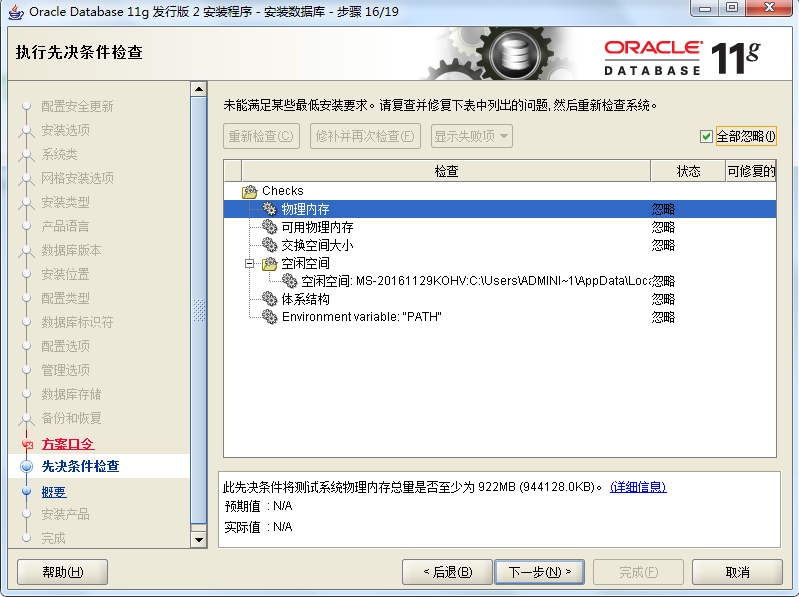
点击”下一步“
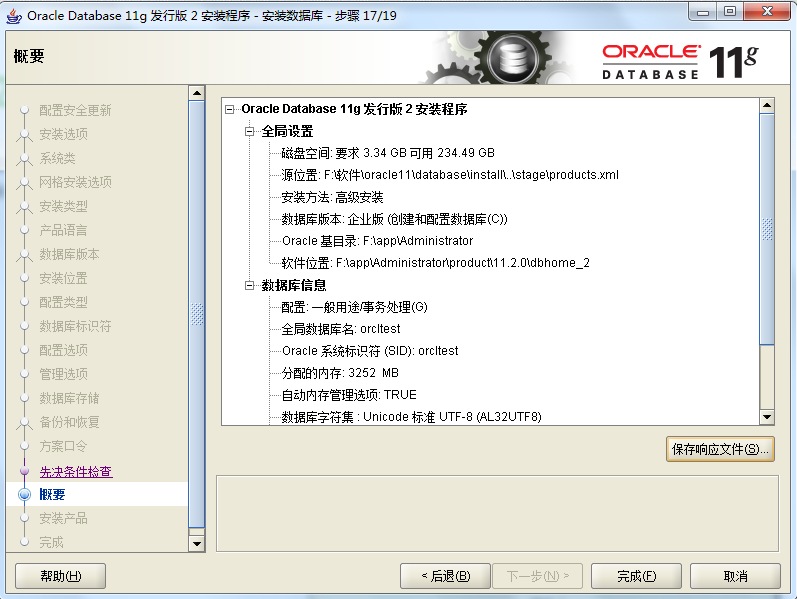
点击”下一步“
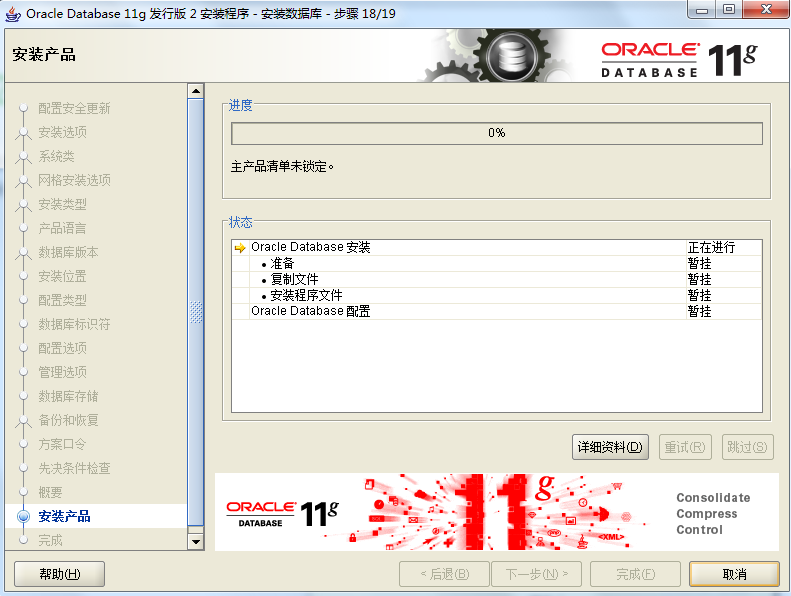
等待进度走完100%,就安装成功了,是不是很快呢,有需求的赶紧按照小编的步骤安装一遍试试吧。
